计算机网络基础实验
计算机网络实验报告(Ping命令)
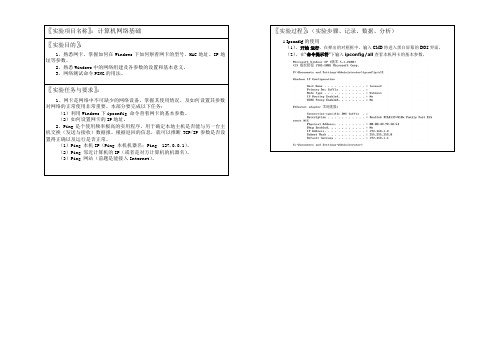
〖实验项目名称〗:计算机网络基础〖实验目的〗:1、熟悉网卡、掌握如何在Windows下如何察看网卡的型号、MAC地址、IP地址等参数。
2、熟悉Windows中的网络组建及各参数的设置和基本意义。
3、网络测试命令PING的用法。
〖实验任务与要求〗:1、网卡是网络中不可缺少的网络设备,掌握其使用情况,及如何设置其参数对网络的正常使用非常重要。
本部分要完成以下任务:(1)利用Windows下ipconfig 命令查看网卡的基本参数。
(2)如何设置网卡的IP地址。
2、Ping是个使用频率极高的实用程序,用于确定本地主机是否能与另一台主机交换(发送与接收)数据报。
根据返回的信息,就可以推断TCP/IP参数是否设置得正确以及运行是否正常。
(1)Ping 本机IP(Ping 本机机器名;Ping 127.0.0.1)。
(2)Ping 邻近计算机的IP(或者是对方计算机的机器名)。
(3)Ping 网站(前题是能接入Internet)。
〖实验过程〗:(实验步骤、记录、数据、分析)1.Ipconfig的使用(1)、开始-运行,在弹出的对框框中,输入CMD将进入黑白屏幕的DOS界面。
(2)、在“命令提示符”下输入ipconfig/all查看本机网卡的基本参数。
(2)利用“网上邻居”修改网络参数。
(3)PING命令的使用ping 127.0.0.1ping 本机IPping localhostping 局域网内其他IP PING命令参数:-n:发送count指定的ECHO数据包数,通过这个命令可以自己定义发送的个数,对衡量网络速度很有帮助。
能够测试发送数据包的返回平均时间,及时间的快慢程度。
默认值为 4。
-r:在“记录路由”字段中记录传出和返回数据包的路由。
通常情况下,发送的数据包是通过一系列路由才到达目标地址的,通过此参数可以设定,想探测经过路由的个数。
限定能跟踪到9个路由。
一般情况下,通过ping目标地址,可让对方返回TTL值的大小,通过TTL值可以粗略判断目标主机的系统类型是Windows还是UNIX/Linux,一般情况下Windows系统返回的TTL值在100-130之间,而UNIX/Linux系统返回的TTL值在240-255之间。
网络基础实验报告心得

一、实验背景随着信息技术的飞速发展,计算机网络已经成为我们生活中不可或缺的一部分。
为了更好地掌握计算机网络的基本原理和技能,我们进行了网络基础实验。
通过这次实验,我对计算机网络有了更深入的了解,以下是我对实验的心得体会。
二、实验目的1. 理解计算机网络的基本概念和原理;2. 掌握网络设备的安装、配置和调试方法;3. 熟悉网络拓扑结构的设计与实现;4. 提高动手实践能力和团队协作能力。
三、实验过程1. 实验一:网络设备认识与连接通过实验,我们了解了网络设备的种类、功能以及连接方式。
我们学习了交换机、路由器、集线器等设备的安装、配置和调试方法。
在实验过程中,我们学会了如何连接网线、配置IP地址、设置子网掩码等基本操作。
2. 实验二:网络拓扑结构设计在实验中,我们学习了网络拓扑结构的概念,并了解了常见的拓扑结构,如星型、环型、总线型等。
我们通过实际操作,设计了符合实验要求的网络拓扑结构,并实现了网络设备的连接。
3. 实验三:网络通信测试在实验过程中,我们利用ping命令测试了网络设备的连通性,并分析了网络故障的原因。
通过实验,我们掌握了网络通信测试的基本方法,提高了网络故障排查能力。
4. 实验四:网络安全配置我们学习了网络安全的防护措施,如设置防火墙、配置入侵检测系统等。
通过实验,我们掌握了网络安全配置的基本方法,提高了网络安全意识。
四、实验心得1. 理论与实践相结合:在实验过程中,我们将理论知识与实际操作相结合,提高了动手实践能力。
通过实际操作,我们更加深入地理解了计算机网络的基本原理。
2. 团队协作:在实验过程中,我们学会了与团队成员沟通、协作,共同完成任务。
这有助于提高我们的团队协作能力和沟通能力。
3. 网络安全意识:通过实验,我们认识到网络安全的重要性,学会了如何保护网络设备,防止网络攻击。
4. 不断学习:计算机网络技术更新迅速,我们需要不断学习新知识,跟上时代步伐。
实验过程中,我们意识到学无止境,要不断努力提高自己。
计算机网络技术实验报告

计算机网络技术实验报告一、实验目的本次计算机网络技术实验的主要目的是深入了解和掌握计算机网络的基本原理、协议和技术,通过实际操作和实验,提高对网络体系结构、网络设备配置、网络服务搭建以及网络安全等方面的认识和实践能力。
二、实验环境1、硬件环境计算机若干台,具备以太网卡。
交换机、路由器等网络设备。
网线、跳线等连接线缆。
2、软件环境Windows 操作系统。
网络模拟软件,如 Packet Tracer。
命令行工具,如 CMD 终端。
三、实验内容与步骤(一)网络拓扑结构的搭建1、设计简单的网络拓扑结构,包括多个计算机节点、交换机和路由器的连接。
2、使用网线将各个设备按照设计的拓扑结构进行物理连接。
(二)IP 地址规划与配置1、为网络中的每个节点分配合理的 IP 地址、子网掩码、网关等参数。
2、在计算机系统中通过网络设置界面或命令行工具进行 IP 地址的配置。
(三)网络设备的基本配置1、登录交换机和路由器,设置设备名称、管理密码等基本信息。
2、配置交换机的 VLAN 划分,实现不同网段之间的隔离。
3、配置路由器的静态路由和动态路由协议,实现网络之间的互联互通。
(四)网络服务的搭建与测试1、在一台计算机上搭建 Web 服务器,安装 IIS 或 Apache 等服务软件,并配置网站内容。
2、从其他计算机上访问搭建的 Web 服务器,测试网络服务的可用性和性能。
(五)网络安全设置1、配置防火墙规则,限制网络访问权限,防止非法入侵。
2、启用网络访问控制列表(ACL),对特定的 IP 地址或端口进行访问控制。
四、实验结果与分析(一)网络拓扑结构搭建结果成功搭建了设计的网络拓扑结构,各设备之间物理连接正常,指示灯显示工作状态正常。
(二)IP 地址配置结果通过查看计算机的网络设置和使用命令行工具进行IP 地址的验证,确认各节点的 IP 地址、子网掩码和网关配置正确,网络内的计算机能够相互通信。
(三)网络设备配置结果交换机的 VLAN 划分成功,不同 VLAN 之间的计算机无法直接通信,实现了网段隔离的目的。
最新计算机网络基础实训报告
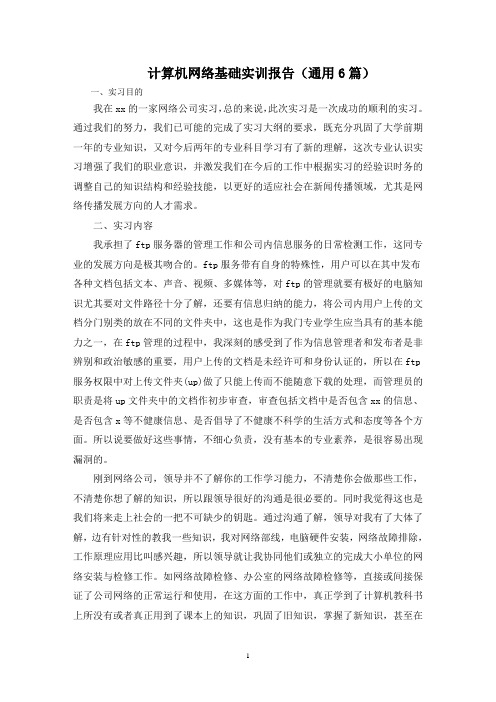
计算机网络基础实训报告(通用6篇)一、实习目的我在xx的一家网络公司实习,总的来说,此次实习是一次成功的顺利的实习。
通过我们的努力,我们已可能的完成了实习大纲的要求,既充分巩固了大学前期一年的专业知识,又对今后两年的专业科目学习有了新的理解,这次专业认识实习增强了我们的职业意识,并激发我们在今后的工作中根据实习的经验识时务的调整自己的知识结构和经验技能,以更好的适应社会在新闻传播领域,尤其是网络传播发展方向的人才需求。
二、实习内容我承担了ftp服务器的管理工作和公司内信息服务的日常检测工作,这同专业的发展方向是极其吻合的。
ftp服务带有自身的特殊性,用户可以在其中发布各种文档包括文本、声音、视频、多媒体等,对ftp的管理就要有极好的电脑知识尤其要对文件路径十分了解,还要有信息归纳的能力,将公司内用户上传的文档分门别类的放在不同的文件夹中,这也是作为我门专业学生应当具有的基本能力之一,在ftp管理的过程中,我深刻的感受到了作为信息管理者和发布者是非辨别和政治敏感的重要,用户上传的文档是未经许可和身份认证的,所以在ftp 服务权限中对上传文件夹(up)做了只能上传而不能随意下载的处理,而管理员的职责是将up文件夹中的文档作初步审查,审查包括文档中是否包含xx的信息、是否包含x等不健康信息、是否倡导了不健康不科学的生活方式和态度等各个方面。
所以说要做好这些事情,不细心负责,没有基本的专业素养,是很容易出现漏洞的。
刚到网络公司,领导并不了解你的工作学习能力,不清楚你会做那些工作,不清楚你想了解的知识,所以跟领导很好的沟通是很必要的。
同时我觉得这也是我们将来走上社会的一把不可缺少的钥匙。
通过沟通了解,领导对我有了大体了解,边有针对性的教我一些知识,我对网络部线,电脑硬件安装,网络故障排除,工作原理应用比叫感兴趣,所以领导就让我协同他们或独立的完成大小单位的网络安装与检修工作。
如网络故障检修、办公室的网络故障检修等,直接或间接保证了公司网络的正常运行和使用,在这方面的工作中,真正学到了计算机教科书上所没有或者真正用到了课本上的知识,巩固了旧知识,掌握了新知识,甚至在实践中x了书本上旧有的不合实际的知识,这才真正体现了知识的真正价值,学以致用。
2024版《计算机网络》实验指导书

使用`tracert`命令跟踪路 由路径
使用`ping`命令测试网络 连通性
使用`netstat`命令查看网 络连接状态
实验结果与分析
1. 网络配置结果 展示主机名、IP地址、子网掩码和默
认网关的配置结果 2. TCP/IP协议分析结果
展示捕获的数据包,并分析各层协议 头部信息,包括源/目的IP地址、源/ 目的端口号、协议类型等
01 1. 环境搭建
02
安装和配置实验所需的软件和工具,如虚拟机、操作系
统、网络模拟器等;
03
构建实验网络拓扑,包括内部网络、外部网络和防火墙
等组成部分。
实验内容和步骤
2. 防火墙配置
选择一种防火墙软件或设备,如iptables、pfSense等; 配置防火墙规则,包括访问控制列表(ACL)、网络地址转换(NAT)、 端口转发等;
1. 连接路由器和交换机, 并启动设备
实验步骤
01
03 02
实验内容和步骤
3. 配置路由器接口,并启用路由协议 4. 配置交换机VLAN,并启用STP 5. 验证配置结果,确保网络连通性
实验结果与分析
01
实验结果
02
路由器和交换机配置成功,网络连通性良好
03
各设备运行状态正常,无故障提示
04
分析
02 如何提高网络服务器的安全性和稳定性?
03
如何优化网络服务器的性能?
04
在实际应用中,如何管理和维护网络服务 器?
05
实验五:网络安全与防火 墙配置
实验目的和要求
理解和掌握网络安全的基本概念和原 理;
通过实验,了解防火墙在网络安全中 的作用和重要性。
计算机网络实验报告(2)
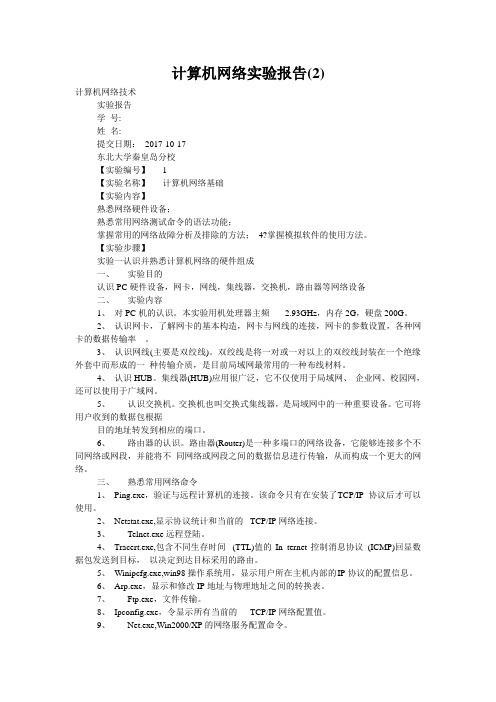
计算机网络实验报告(2)计算机网络技术实验报告学号:姓名:提交日期:2017-10-17东北大学秦皇岛分校【实验编号】 1【实验名称】计算机网络基础【实验内容】熟悉网络硬件设备;熟悉常用网络测试命令的语法功能;掌握常用的网络故障分析及排除的方法;4?掌握模拟软件的使用方法。
【实验步骤】实验一认识并熟悉计算机网络的硬件组成一、实验目的认识PC硬件设备,网卡,网线,集线器,交换机,路由器等网络设备二、实验内容1、对PC机的认识。
本实验用机处理器主频 2.93GHz,内存2G,硬盘200G。
2、认识网卡,了解网卡的基本构造,网卡与网线的连接,网卡的参数设置,各种网卡的数据传输率。
3、认识网线(主要是双绞线)。
双绞线是将一对或一对以上的双绞线封装在一个绝缘外套中而形成的一种传输介质,是目前局域网最常用的一种布线材料。
4、认识HUB。
集线器(HUB)应用很广泛,它不仅使用于局域网、企业网、校园网,还可以使用于广域网。
5、认识交换机。
交换机也叫交换式集线器,是局域网中的一种重要设备。
它可将用户收到的数据包根据目的地址转发到相应的端口。
6、路由器的认识。
路由器(Router)是一种多端口的网络设备,它能够连接多个不同网络或网段,并能将不同网络或网段之间的数据信息进行传输,从而构成一个更大的网络。
三、熟悉常用网络命令1、Ping.exe,验证与远程计算机的连接。
该命令只有在安装了T CP/IP协议后才可以使用。
2、Netstat.exe,显示协议统计和当前的TCP/IP网络连接。
3、Telnet.exe远程登陆。
4、Tracert.exe,包含不同生存时间(TTL)值的In ternet控制消息协议(ICMP)回显数据包发送到目标,以决定到达目标采用的路由。
5、Winipcfg.exe,win98操作系统用,显示用户所在主机内部的IP协议的配置信息。
6、Arp.exe,显示和修改IP地址与物理地址之间的转换表。
计算机网络实验报告5

计算机网络实验报告1计算机网络实验报告1实验一认识PacketTracer软件与路由的访问一、实验目的作为配置网络设备的最基础的实验,通过本实验的学习,掌握以下技能:(1)通过安装,运行PacketTracer软件,掌握PacketTracer软件的使用和设置;(2)通过反转电缆实现PC机与路由器的连接;(3)正确配置PC机仿真终端程序的串口参数;(4)熟悉Console端与Telnet访问路由器;二、设备要求Cisco路由器,PC机(操作系统WindowsXP,装有终端软件)三、实验配置和结果1.安装PacketTracer5.3版本软件2.汉化PacketTracer5.33.启动PacketTracer5.3软件,熟悉软件界面。
4.通过Console端口访问路由器1)把PC机的一串口通过反转线缆与路由器的Console端相连,记录默认情况下路由器Console端口的参数。
2)记录表明路由器已经启动正常时的提示符。
5.通过Telnet访问路由器1)配置路由器以太网接口IP地址Router>enRouter#//以上是进入路由器特权模式Router#configureterminalEnterconfigurationcommands,oneperline.EndwithCNTL/Z.Router(config)# //以上是进入路由器配置模式Router(config-if)#interfaceFastEthernet0/0Router(config-if)#//以上是进入路由器的以太网口F0/0接口Router(config-if)#ipaddress172.16.0.1255.255.0.0//以上是配置接口的IP地址Router(config-if)#noshutdown//以上是打开接口,默认路由器的所有接口都是关闭的,这一点和交换机有很大差别Router(config-if)#end//退出配置模式2)配置路由器密码Router#confterminalRouter(config)#linevty04//以上是进入路由器的VTY虚拟终端下5个虚拟终端Router(config-line)#passwordciscoRouter(config-line)#login//以上是配置vty的密码,即Telnet密码Router(config-line)#exitRouter(config)#enablepasswordcisco//以上是配置进入到路由器特权模式的密码Router(config)#end3)通过Telnet访问路由器在计算机上配置网卡的IP地址为172.16.0.100/255.255.0.0,打开DOS命令窗口,首先测试计算机和路由器的IP连通性,再Telnet远程登录,如下所述PC>ping172.16.0.1Pinging172.16.0.1with32bytesofdata:Replyfrom172.16.0.1:bytes=32time=130msTTL=255Replyfrom172.16.0.1:byte s=32time=40msTTL=255Replyfrom172.16.0.1:bytes=32time=63msTTL=255Reply from172.16.0.1:bytes=32time=62msTTL=255Pingstatisticsfor172.16.0.1:Packets:Sent=4,Received=4,Lost=0(0%loss),Approximateroundtriptimesinm illi-seconds:Minimum=40ms,Maximum=130ms,Average=73ms//表明计算机能Ping通路由器PC>telnet172.16.0.1//Telnet路由器以太网卡上的IP地址Trying172.16.0.1...OpenUserAccessVerificationPassword:(输入密码cisco)Router>enablePassword:(输入密码cisco)Router#exit//输入VTY的密码cisco、输入enable的密码cisco,能正常进入路由器的特权模式按以上方法是否正常进入路由器的特权模式?四、思考与分析以Cisco为例,什么是VTY,一般情况下,路由器支持几个虚拟终端,分别是什么?交换机支持几个虚拟终端,为别是什么?实验成绩评定表序号实验名称:123456实验方法:□有创新□有改进□有缺陷□合理实验步骤:□掌握□理解,不熟练□未掌握实验结果:□正确□部分正确□错误文字表述:□简明通顺□重复冗长□逻辑性差□有语病实验态度:□严谨认真□循规蹈矩□敷衍应付综合评价:□优秀□良好□中□及格□不及格指导教师签名指导教师:年月日扩展阅读:计算机网络操作系统实验报告1辽宁工程技术大学上机实验报告课程名称实验题目院系姓名实验目的实验准备实验进度实验内容成绩计算机网络操作系统实验WindowsServer20xx的安装及环境设置软件学院王玉专业学号软件工程1220980122班级实验日期软升本12-120xx.5.251.能够独立的安装windowsserver20xx网络操作系统。
计算机网络实验报告

计算机网络实验报告实验名称:计算机网络基础配置实验实验目的:1. 掌握计算机网络的配置方法2. 了解计算机网络协议的工作原理3. 掌握网络设备的配置方法实验环境:1. 两台计算机(Windows操作系统)2. 网线若干根3. 路由器一台4. 交换机一台5. 网线转接头若干实验原理:计算机网络是通过一系列网络设备(包括计算机、路由器、交换机等)将地理位置不同的计算机系统互联起来,实现资源共享、信息传递和任务协作的计算机系统。
计算机网络的基础配置包括计算机网络的连接、配置和管理。
本实验将通过配置路由器和交换机,实现两台计算机之间的网络互联。
实验步骤:一、网线的制作首先,我们需要制作两根网线,用于连接路由器和两台计算机,以及两台计算机之间的通信。
根据网线的制作标准,将网线的线序排列整齐,并用压线头压紧。
二、路由器的配置1. 连接路由器电源,并使用电脑通过网线连接到路由器的LAN口。
2. 打开浏览器,输入路由器的IP地址(通常为192.168.XX.XX),并输入登录用户名和密码(用户手册或路由器背面标签上会有提示)。
3. 配置路由器的上网方式(如拨号、动态IP、静态IP等),并设置正确的上网参数。
4. 配置路由器的DHCP功能,以便计算机能够自动获取正确的网络配置。
三、交换机的配置1. 将两台计算机连接到交换机上,并确保计算机能够正常上网。
2. 进入交换机的管理界面,配置交换机的端口为“trunk”模式,以便计算机能够通过交换机连接到网络。
四、计算机的配置1. 确保计算机的网卡驱动程序已正确安装,并能够正常识别网络设备。
2. 打开“网络和共享中心”,检查计算机是否可以正常连接到网络。
3. 在计算机的网络配置中,设置不同的网络适配器,以便在不同的网络环境下使用(如局域网、互联网等)。
五、测试网络连接1. 将两台计算机连接到互联网服务提供商,并使用浏览器等工具测试网络连接是否正常。
2. 使用网络测试工具(如ping命令)测试两台计算机之间的网络连通性。
- 1、下载文档前请自行甄别文档内容的完整性,平台不提供额外的编辑、内容补充、找答案等附加服务。
- 2、"仅部分预览"的文档,不可在线预览部分如存在完整性等问题,可反馈申请退款(可完整预览的文档不适用该条件!)。
- 3、如文档侵犯您的权益,请联系客服反馈,我们会尽快为您处理(人工客服工作时间:9:00-18:30)。
《计算机网络基础与Internet》实验指导书实验一、Internet概论【教学内容】Internet的基本知识,Internet的历史、现状、功能以及应用。
【教学要求】掌握:Internet的基本概念。
理解:Internet系统的基本构成。
了解:Internet的历史、现状和流行的各类应用服务、Internet的发展及应用。
【教学课时】 2学时*【实验一】认识Internet尝试用Internet Explorer6.0(简称IE6)上网浏览:1)进入WindowsXP后,双击桌面上图标。
2)在IE6窗口的地址栏中输入:,然后按回车键。
如:3)进入网易主页后,任意点击各个链接。
4) 了解和使用IE6.0,熟悉浏览器的组成部分。
5) 收藏URL及整理收藏夹。
6) 设置IE6.0(1)主页设定:可以设定进入浏览器后,首先连接的网站HTTP地址,例如,也可以选择空白页。
(2)Internet 临时文件的管理。
(3)历史记录设置和查询。
实验二、Internet的连接【教学内容】Internet的连接方式、上网前的准备、上网所需硬件和软件的安装【教学要求】掌握:拨号上网和局域网上网的软件硬件安装。
理解:拨号上网、专线上网、终端接入、局域网接入、宽带网接入等各种方式的含义和比较。
了解:上网所需作的准备。
【教学课时】2学时【实验二】 Internet的接入一、拔号上网设置1、硬件的安装:1)Moden的安装2)安装网卡以上硬件的安装若没有条件,可观看相关动画(如网上下载)或课件。
2、计算机通过电话拨号与Internet的联接·选择你所在城市或地区的ISP因特网服务提供者,登记注册。
(或用163用户、密码163,其它皆为默认进行设置。
)·按照本章介绍的方法和顺序安装拨号软件、调制解调器,并设置拨号网络参数。
·利用计算机拨号网络接通你所登记注册的ISP因特网服务提供者的服务器,然后试用IE5访问浏览器缺省主页、实验室主页或其它主页。
二、局域网上网设置1、安装网卡;2、安装网络协议;3、配置协议属性;4、安装网络用户;5、安装文件共享(可选)。
实验三、网上信息浏览——WWW服务【教学内容】URL网址的表示、WWW简介,典型浏览器IE的使用,搜索引擎。
【教学要求】掌握:URL、超文本与超媒体概念,WWW的基本知识、掌握浏览器的基本使用方法、搜索引擎与信息查询等。
了解:什么是万维网、万维网主页系统的基本组成、万维网的基本工作原理(HTML语言的基本内容,JAVA语言的基本概念)。
【教学课时】4学时【实验三】Web浏览和信息获取1、Web浏览器缺省Web主页URL地址的检查与设置检查IE5预置的缺省Web主页,然后将其设置为搜虎(Sohoo)主页(URL地址为)。
2、使用Web浏览器漫游WWW万维网练习1)练习使用前后翻阅按钮、历史列表按钮,停止下载和重新下载按钮;2)练习使用目录检索工具按钮或链接按钮;3)利用浏览器访问下列站点:⑴阅读其中的内容,以对Internet在中国的应用有一个整体的了解。
⑵阅读相应的主页内容,并访问其中(1.中国互联网络影响力十大网站,2.中国互联网络影响力分类网站名单,3.中国互联网络网站影响力调查名单)推荐的站点,为你喜欢的站点放入“收藏夹”。
在IE5中将所感兴趣站点添加到收藏夹中。
3、浏览器主页内容显示区快捷命令菜单的使用练习访问某含有文本、图像和背景图案的主页,然后进行下列练习:1)用鼠标右揿该主页的不同内容位置(无链接特性文本与图像,有链接特性文本与图像,背景图案),熟悉各自对应的快捷命令菜单;2)选择某图像作为视窗系统的墙纸图案;3)另打开一个Web浏览器窗口显示该主页中的某图像;4)将主页中某图像保存到本地主机磁盘文件上;5)将主页背景图案保存到本地主机磁盘文件上;6)为该主页设置主页书签或将该主页添加到收藏夹中。
4、提取Web主页信息的练习访问某结构比较简单的主页,然后提取其中的各类信息:1)阅读该主页文件的HTML源码;2)在本地主机指定磁盘根目录中建立Web_html目录;3)将该主页中的所有图像存于上述目录中(保持原文件名);4)将该主页源码内容存于上述目录中(文件名由用户自定);5)选用写字板编辑上述源码文件,将其中各图像文件名前面的目录路径删除,然后重新存盘;6)另打开一个Web浏览器窗口,访问上述修改后的源码文件,并与原来的主页内容进行比较。
5、搜索引擎使用练习1)搜索引擎的使用⑴分类目录查询⑵关键词查询⑶高级选项查询2)选用某种搜索引擎按目录查找你所感兴趣的杂志,或其他信息;3)选用某种搜索引擎按关键词查询与你专业有关的内容,然后写出一篇和专业有关的论文,以报告的形式发给老师.*4)选用某种查找的工具查找你的老师或同学的E-mail电子信箱地址,如可能,请将自己的电子信箱地址添入该目录。
6、Web浏览器的某些小技巧练习尽可能扩大Web浏览器窗口高度显示更多主页内容:在IE5中依次执行View命令的子命令Toolbar、Status Bar,分别消隐命令按钮栏、URL地址与主页目录检索工具按钮栏,状态栏。
注意:不可能消隐标题栏和命令菜单栏。
实验四、邮件服务——E-Mail【教学内容】电子邮件、免费电子信箱的申请,FoxMail等邮件程序使用。
【教学要求】掌握:Outlook Express的邮件帐号与管理参数设置、邮件的收发、通信薄的设置与应用、免费电子信箱的申请与使用、电子邮件内容的组成。
理解:电子信箱地址的意义、电子邮件服务的工作原理、与电子邮件服务有关的重要参数、典型电子邮件客户程序的界面结构及各部分的作用、电子邮件服务常用术语的意义了解:电子邮件的发展、电子邮件的优点和基本用途、电子邮件使用的基本协议、电子邮件服务器及对应的服务程序的作用、客户机与电子邮件客户程序的作用。
【教学课时】2学时【实验四】电子邮件的使用1、根据自己的实际情况选择下列任一方法建立自己的电子信箱(1)在WWW万维网上登记注册自己的免费电子信箱;(2)向某ISP因特网服务提供者申请注册与登记自己的电子信箱;(3)向授课教师的Internet服务器申请注册自己的电子信箱。
然后将有关参数填写于下:注意学校使用的是代理服务器POP3服务器域名: 192.168.68.254SMTP服务器域名: 192.168.68.254用户名:邮箱名#pop.邮箱服务器名 .SMTP在服务器中另设.密码:(不填写,但必须记住!也可以填写并让计算机记住密码)电子信箱地址:提示:每个用户均可以根据需要建立一个以上的电子信箱。
2、安装与设置常用电子函件软件包的基本参数启动Outlook Express或其他电子函件软件,设置POP3、SMTP服务器域名,用户名、电子信箱地址,姓名、单位等基本参数。
注意:在填写用户名、POP3和SMTP服务器域名时,绝对不能在任何位置添加空格;在填写姓名时,最好采用中国和外国人都不会产生误会的的格式,例如:作者姓名可填为Pei, Chunli,其中Pei是姓,Chunli是名字,两者间用一逗号和空格隔开。
3、熟悉常用电子函件软件工作环境启动Outlook Express电子函件软件包,打开对应的“主窗口”和“电子函件编辑与发送窗口”,然后通过下列操作熟悉其工作环境:(1)用鼠标逐个揿击菜单命令,阅读窗口状态栏中的帮助信息,同时对照本章有关部分内容理解各个命令的大致作用;(2)将鼠标逐个放置于每一个命令按钮上,不做揿击动作,阅读弹出的按钮名,了解各个按钮的作用(注:如不弹出按钮名,则直接阅读按钮上的文本信息);(3)打开“工具”->“选项”对话框,依次选择各参数选项卡,对照本章有关部分内容理解各文本框、单选钮、复选框、命令按钮等的作用。
4、在常用电子函件软件包中进行电子函件的发送、备份、收取、阅读与删除试用练习(1)设置“已发送邮件”文件夹(2)编辑电子函件·收件人:发函人本人的电子信箱·主题:Test·内容:Test(3)将电子函件发到“发件箱”文件夹中(4)在“发件箱”中阅读与检查上述电子函件的内容与源码(5)批量发送“发件箱”中的电子函件,以及收取POP3电子信箱中的电子函件。
(6)阅读“收函文件夹”中所收取的上述自己发送的函件。
(7)阅读“已送邮件”中上述已发函件的备份函件。
(8)练习删除此函件。
(9)初学者可多次重复上述步骤(3)-(8),直到自己认为已对电子函件的收发有了感性认识为止。
5、在常用电子函件软件包中正式发送电子函件(1)向任课教师发送一个(不能多于一个)介绍自己的电子函件,同时向自己抄送该函件。
·收件人:**************或***************或****************·主题:学生姓名+实验报告·内容:有关自己姓名、性别、年龄、系级、专业、住址、电话等纯文本信息注意:将同一电子函件反复发给同一收件人是不礼貌的行为,因此请不要重复发送此函件。
(2)收取并阅读自己电子信箱中的函件,比较函件头中收件与抄送的电子信箱地址。
(3)仔细阅读全部函件头的内容。
6、在常用电子函件软件包中电子函件的抄送与隐名抄送(1)三人一组,每人均向自己发送两个电子函件:一个函件抄送给另外两人,另一个函件隐名抄送给另外两人。
(2)收取并阅读自己电子信箱中的函件,比较函件头中收件、抄送或隐名抄送的电子信箱地址。
7、在常用电子函件软件包中回复函件(1)两人一组互相发送电子函件,然后相互采用回复方式予以回函(要求引用原函件内容),同时向自己抄送该回复函件。
(2)收取并阅读自己电子信箱中的函件,比较函件内容与引用内容的区别。
(3)指定回复电子信箱地址(有别于发送地址)与应用(4)在常用电子函件软件包(Outlook Express)中签名文件或落款的生成与使用8、在常用电子函件软件包中发送附加文件(1)两人一组互相发送电子函件(同时向自己抄送),除文本信息外,还应选发下列附加文件之一:·字处理软件包生成的某*.DOC文件;·Excel电子表格软件包生成的某*.XLS电子表格文件;·Paint或其他图形软件生成的某图形文件(应经过压缩处理,方法参阅本章第三节);·由扫描仪生成的某图像文件;·CD光盘上的某个数字音频文件(一小段音乐或歌曲);·某个短小的视频文件。
(2)收取并阅读或播放带上述附加文件的函件。
提示:对于音频和视频文件一般将以链接文件名形式显示,可用鼠标右击该文件名,然后执行Save Link As命令将之存盘,再使用相应的软件包显示或播放之。
注意:由于*.DOC,*.XLS等文件可能带有宏病毒,而图像文件由于容量大需要相当长的下载时间,请大家向任课老师发送电子函件时不要随便附加上述文件。
